
หากคุณมี iPhone 12 Pro หรือ iPhone 12 Pro Max อัปเดตเป็น iOS 14.3 และคุณสามารถถ่ายภาพในรูปแบบ Apple ProRAW ใหม่ รูปแบบใหม่ที่รวมระบบประมวลผลของ Apple และการบีบอัดเป็นศูนย์ของรูปแบบ RAW
ข่าวดีสำหรับคนรักการถ่ายภาพอย่างไม่ต้องสงสัย แต่คุณต้องระวังและอย่าใช้มันอย่างบ้าคลั่ง เพียงเพราะว่า แต่ละภาพใช้พื้นที่มากกว่า JPG ทั่วไปถึงสิบเท่า, ระหว่าง 25 ถึง 40 ลบ. ดังนั้นเราจะใช้ตอนนี้เพื่อทำการทดสอบที่เกี่ยวข้องและในกรณีที่เฉพาะเจาะจงมากที่เรารู้ว่าเราจะต้องแก้ไขรูปภาพเหล่านี้ มาดูกันว่าใช้ยังไง
วันจันทร์นี้ Apple ได้เปิดตัว iOS 14.3 สำหรับผู้ใช้ทุกคน ความแปลกใหม่อย่างหนึ่งคือการรวมเอาความเป็นไปได้ในการบันทึกรูปภาพของคุณเข้าด้วยกัน รูปแบบใหม่ที่เรียกว่า ProRAW บน iPhone 12 Pro และ 12 Pro Max.
ชื่อนี้ให้เบาะแสแล้วว่ารูปแบบใหม่นี้แสดงถึงอะไร ให้ประโยชน์ดั้งเดิมของ รูปแบบ RAWแต่ยังรวมถึงการประมวลผลภาพ iPhone ของ Apple ด้วย ตัวเลือกที่น่าสนใจมากอย่างไม่ต้องสงสัย
วิธีใหม่ในการบันทึกการจับภาพนี้ ใช้รูปแบบไฟล์ DNG สากล. นั่นหมายความว่าขนาดไฟล์สำหรับ RAW หรือในกรณีนี้ภาพ ProRAW จะใหญ่กว่าภาพบีบอัด HEIF / JPG มาก Apple กล่าวว่าภาพ ProRAW ส่วนใหญ่ที่ถ่ายบน iPhone 12 Pro จะมีขนาดประมาณ 25MB (ใหญ่กว่า HEIF / JPG ประมาณ 10 เท่า) แต่สามารถขยายได้สูงสุด 40MB
ประโยชน์ที่ดีของ ProRAW คือ กำลังบันทึกภาพที่ไม่มีการบีบอัด ด้วยข้อมูลทั้งหมดที่ระบบกล้องของ iPhone 12 Pro สามารถให้ได้นั่นหมายความว่าคุณมีความยืดหยุ่นมากขึ้นเมื่อแก้ไขการจับภาพนั้น
ส่วนหนึ่งคือ รองรับสี 12 บิต (เทียบกับ 8 บิต) ซึ่งเมื่อมองแวบแรกดูเหมือนจะไม่แตกต่างกันมากนัก แต่จริงๆแล้วมันเพิ่มขึ้นจาก 256 เฉดสี RGB เป็น 4.096 แต่นอกเหนือจากนั้นคุณยังคงได้รับการประมวลผลภาพด้วยคอมพิวเตอร์ที่น่าประทับใจที่กลุ่มผลิตภัณฑ์ iPhone 12 Pro นำเสนอให้คุณ
วิธีใช้ ProRAW บน iPhone 12 Pro และ iPhone 12 Pro Max
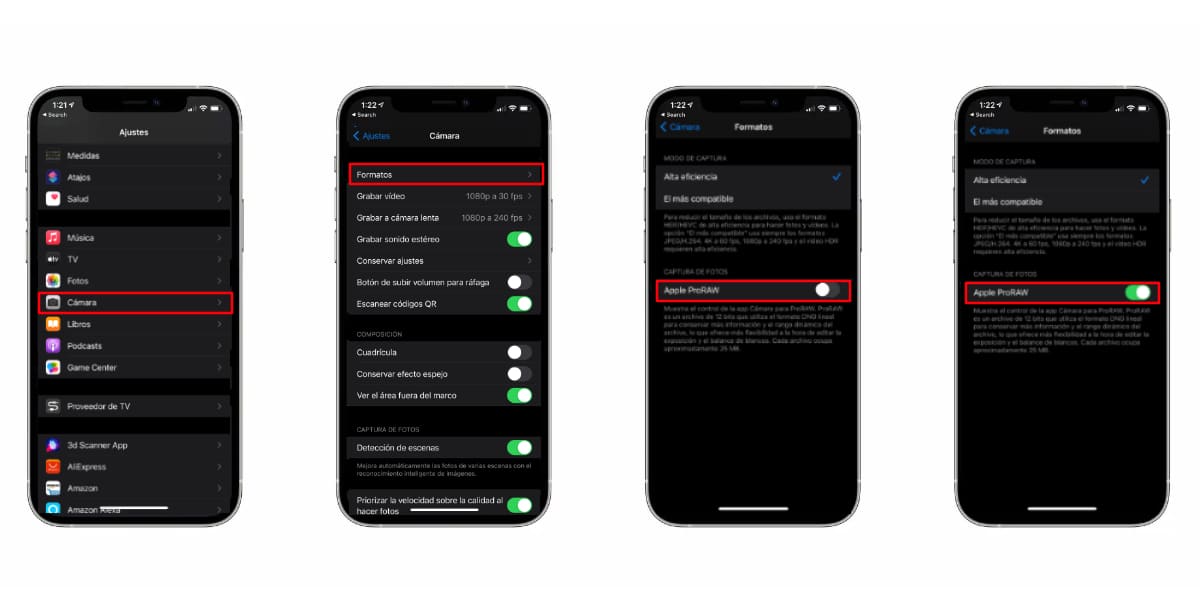
คุณต้องเข้าสู่การตั้งค่าและเปิดใช้งานตัวเลือก ProRAW ในกล้อง
สิ่งแรกที่คุณควรทำคือเปิดใช้งานความสามารถในการบันทึกใน ProRAW จากการตั้งค่า iPhone
- เข้าสู่ การตั้งค่า.
- ดึงลงและคลิก กล้อง.
- คลิกที่ รูปแบบ, เหนือสิ่งอื่นใด.
- เปิดใช้งานตัวเลือก แอปเปิ้ล ProRAW.
ตอนนี้จะแสดงให้คุณเห็นว่า อีกหนึ่งทางเลือกของ Chamber. เนื่องจากการใช้พื้นที่เก็บข้อมูลมากเกินไปจึงถูกปิดใช้งานโดยค่าเริ่มต้นโดยมีไอคอน RAW ขีดฆ่าที่ด้านขวาบน

นี่คือไอคอน RAW ที่ปิดใช้งานซึ่งจะปรากฏบนหน้าจอแอปพลิเคชันกล้องถ่ายรูป
- เมื่อเปิดแอพกล้องให้แตะที่ไอคอน RAW ที่มีเครื่องหมายกากบาท
- RAW จะปรากฏขึ้นโดยไม่มีเส้นขวาง หมายความว่าภาพที่คุณถ่ายจะถูกบันทึกในรูปแบบ ProRAW
- สิ่งเหล่านี้จะถูกบันทึกไว้ในแท็ก RAW ของแอปพลิเคชันรูปภาพ
- อย่าลืมปิดใช้งาน ProRaw เมื่อคุณเสร็จสิ้นการถ่ายภาพหากคุณไม่ต้องการให้พื้นที่เก็บข้อมูลหมด
